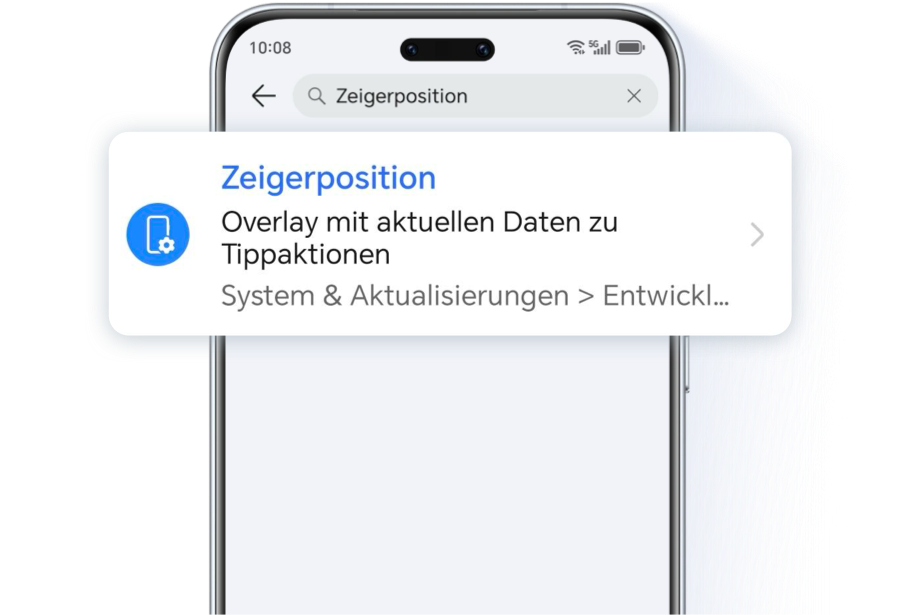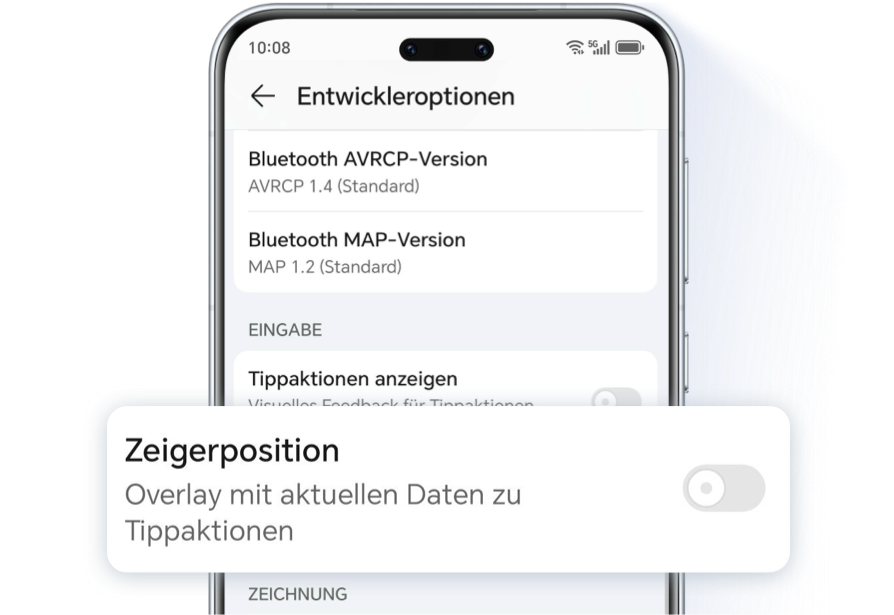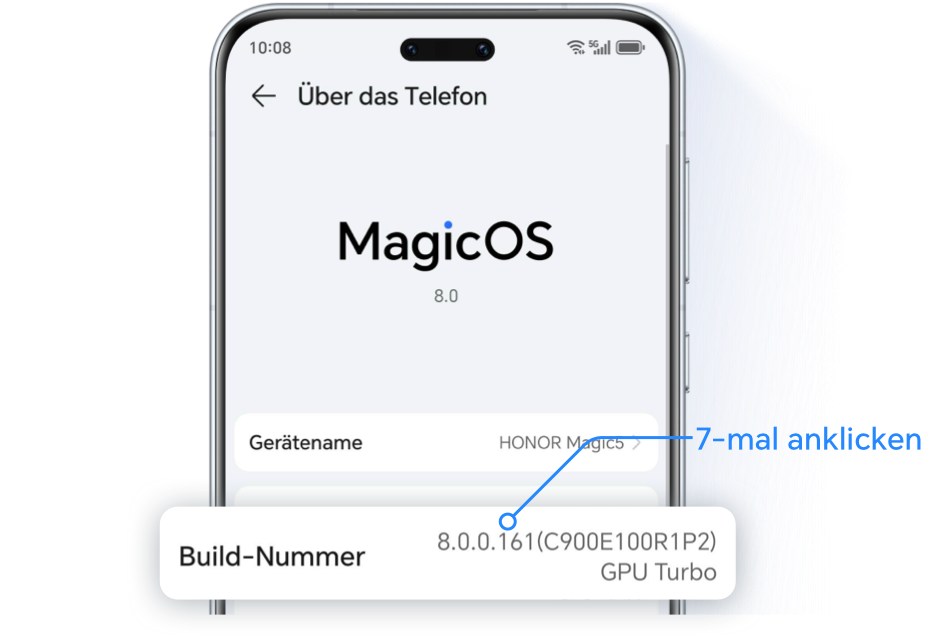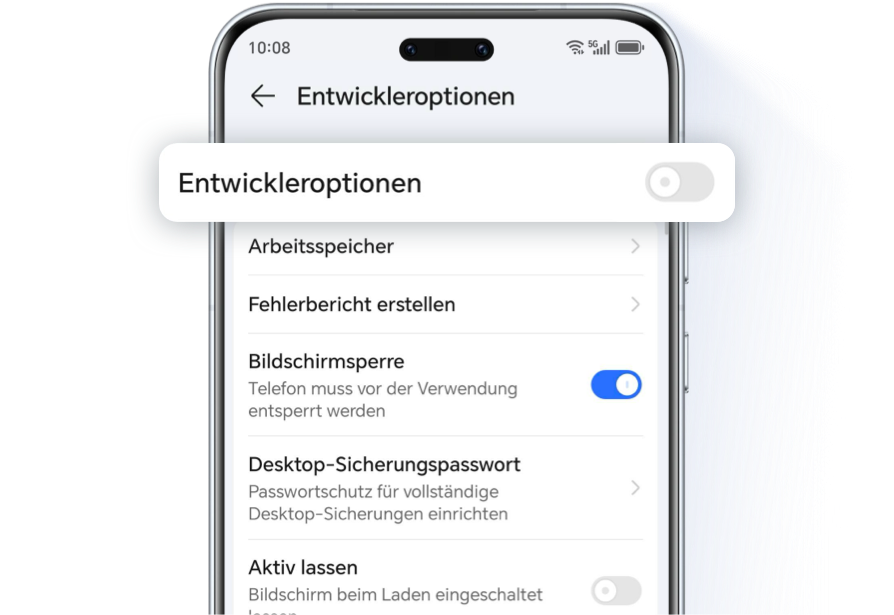Auf dem Bildschirm Ihres Telefons erscheinen lästige Linien? Hier sind einige Schritte, um Ihr Display
wieder in den Normalzustand zu versetzen.
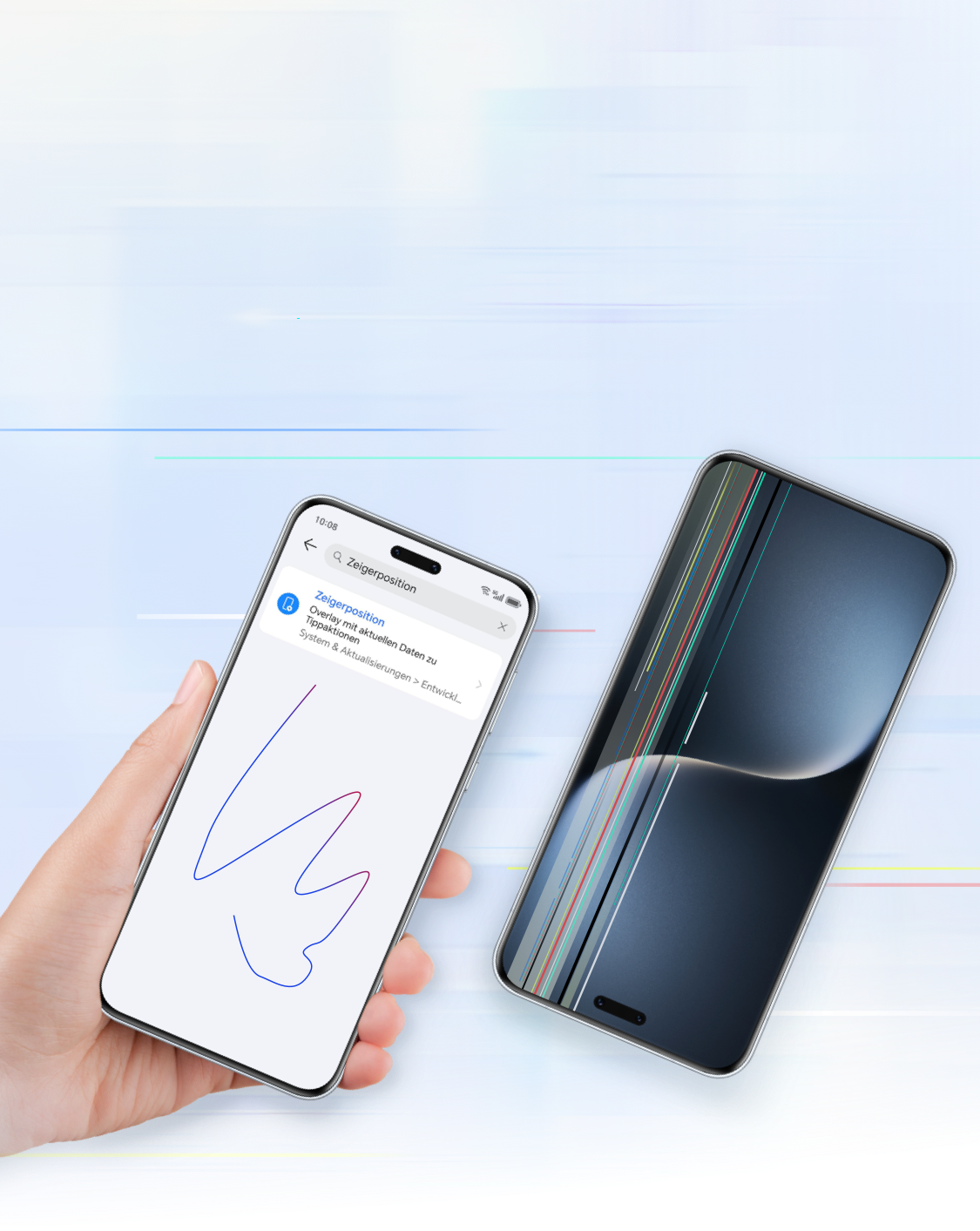
Überprüfen Sie die Displayschutzfolie
Ersetzen Sie sie bei Bedarf umgehend
Ersetzen Sie sie bei Bedarf umgehend

Der erste Schritt besteht darin, zu überprüfen, ob die farbigen Linien, hellen Linien, dunklen
Linien, horizontalen Linien und vertikalen Linien auf dem Bildschirm Kratzer der externen
Bildschirmschutzfolie sind. Sollte es sich um Kratzer handeln, wenden Sie sich bitte an das
nächstgelegene autorisierte HONOR-Service-Center, um die neue Displayschutzfolie zu erhalten.

*Der innere Bildschirm des Telefons ist exklusiv geschützt. Bitte reißen oder kleben Sie keine
anderen Schutzfolien selbst auf, da dies den Bildschirm beschädigen und die Garantie beeinträchtigen
kann.
*Es wird empfohlen, die Verfügbarkeit von Displayschutzfolien im Voraus bei den Service-Centern zu erfragen.
*Es wird empfohlen, die Verfügbarkeit von Displayschutzfolien im Voraus bei den Service-Centern zu erfragen.
Machen Sie scrollende Screenshots, um den Fehler zu finden

Sollten die Linien keine Kratzer auf der Displayschutzfolie sein, können Sie das Problem
identifizieren, indem Sie Screenshots machen oder den aktuellen Bildschirm aufzeichnen, um die
Ursache des Problems zu bestätigen.
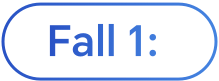
Auf den Screenshots sind ungewöhnliche Linien zu sehen.
· Dies deutet auf ein Softwareproblem hin.
Versuchen Sie, Ihr Gerät neu zu starten, um das Problem zu beheben:
Versuchen Sie, Ihr Gerät neu zu starten, um das Problem zu beheben:
In den meisten Fällen kann ein Neustart Ihres Telefons den Bildschirm wieder normalisieren. Wenn die
Zeilen nach dem Neustart weiterhin angezeigt werden, wurde möglicherweise versehentlich eine System-
oder App-Einstellung ausgelöst. Es wird empfohlen, die entsprechende Software weiterhin zu
überprüfen.
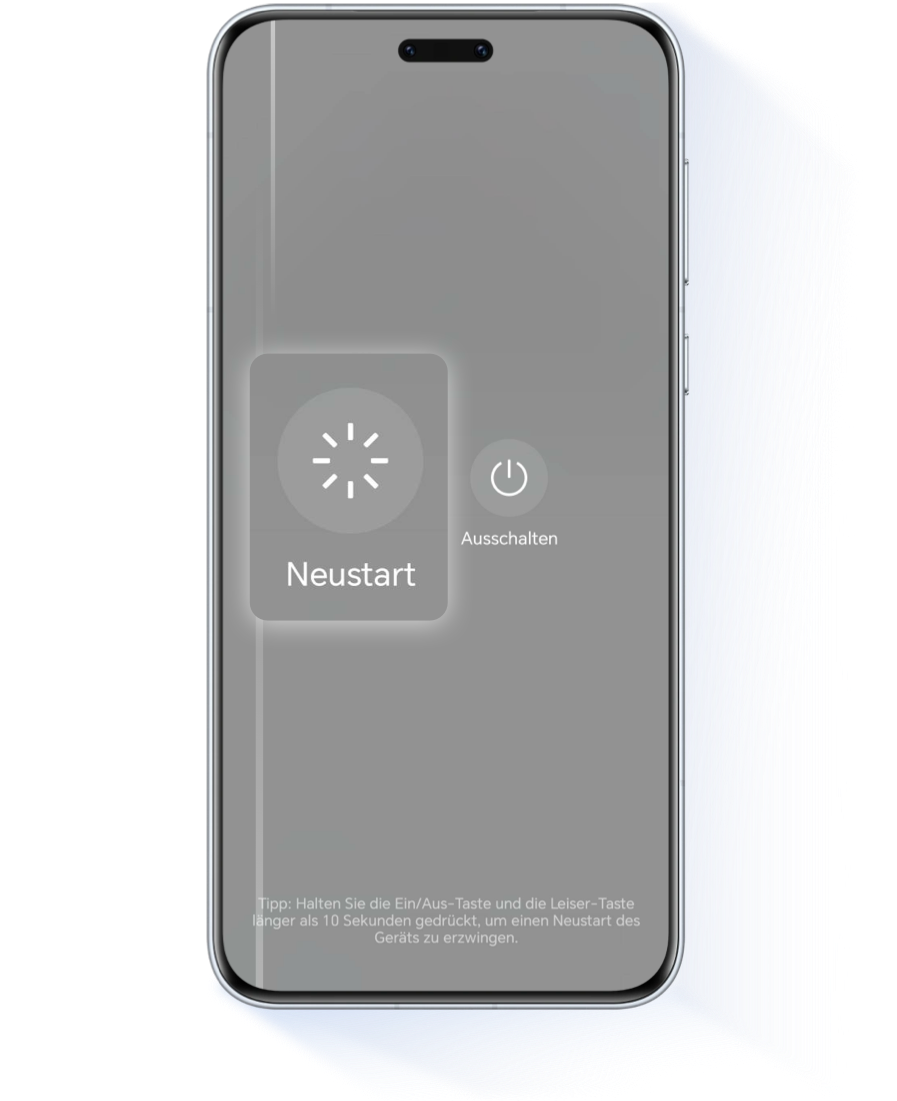
· Deaktivieren Sie die Zeigerposition funktion:
Haben Sie den Entwicklermodus und die Zeigerposition funktion aktiviert,
können beim Wischen mit dem Finger über den Bildschirm leuchtende Spuren und blaue Fadenkreuze an
den Stellen, an denen der Finger den Bildschirm berührt.
Um den Bildschirm wiederherzustellen, gehen Sie bitte zu Einstellungen und suchen Sie nach der Zeigerposition, um diese Funktion zu deaktivieren.
Um den Bildschirm wiederherzustellen, gehen Sie bitte zu Einstellungen und suchen Sie nach der Zeigerposition, um diese Funktion zu deaktivieren.
*Falls Sie die Zeigerposition nicht finden, bedeutet dies, dass die
Entwickleroptionen nicht aktiviert wurden und es nicht notwendig ist, dies weiter zu
untersuchen.
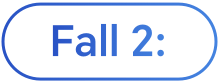
Falls keine abnormalen Linien auf dem Screenshot erscheinen, sie aber auf dem Bildschirm
sichtbar sind.
· Dies deutet auf ein Hardwareproblem hin. Reparieren Sie Hardwarefehler am Gerät:
Beschädigungen der Hardware können dazu führen, dass auf dem Bildschirm feste, abnormale Linien
angezeigt werden. Es wird empfohlen, wichtige Daten im Voraus zu sichern und das nächstgelegene
autorisierte HONOR-Service-Center zur Überprüfung und Reparatur des Geräts aufzusuchen.
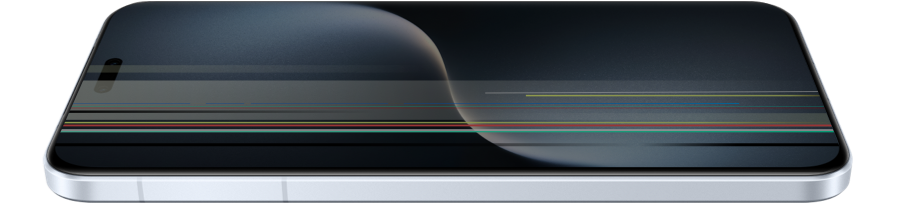
Sollten die oben genannten Methoden die abnormalen Linien auf dem Bildschirm immer noch nicht beheben, gehen
Sie bitte zur My HONOR-App, um den Online-Kundendienst für professionelle Hilfe zu kontaktieren, oder wählen
Sie die Reparatur per Post.
Auf dem Bildschirm Ihres Telefons erscheinen lästige Linien? Hier sind einige Schritte, um Ihr Display
wieder in den Normalzustand zu versetzen.
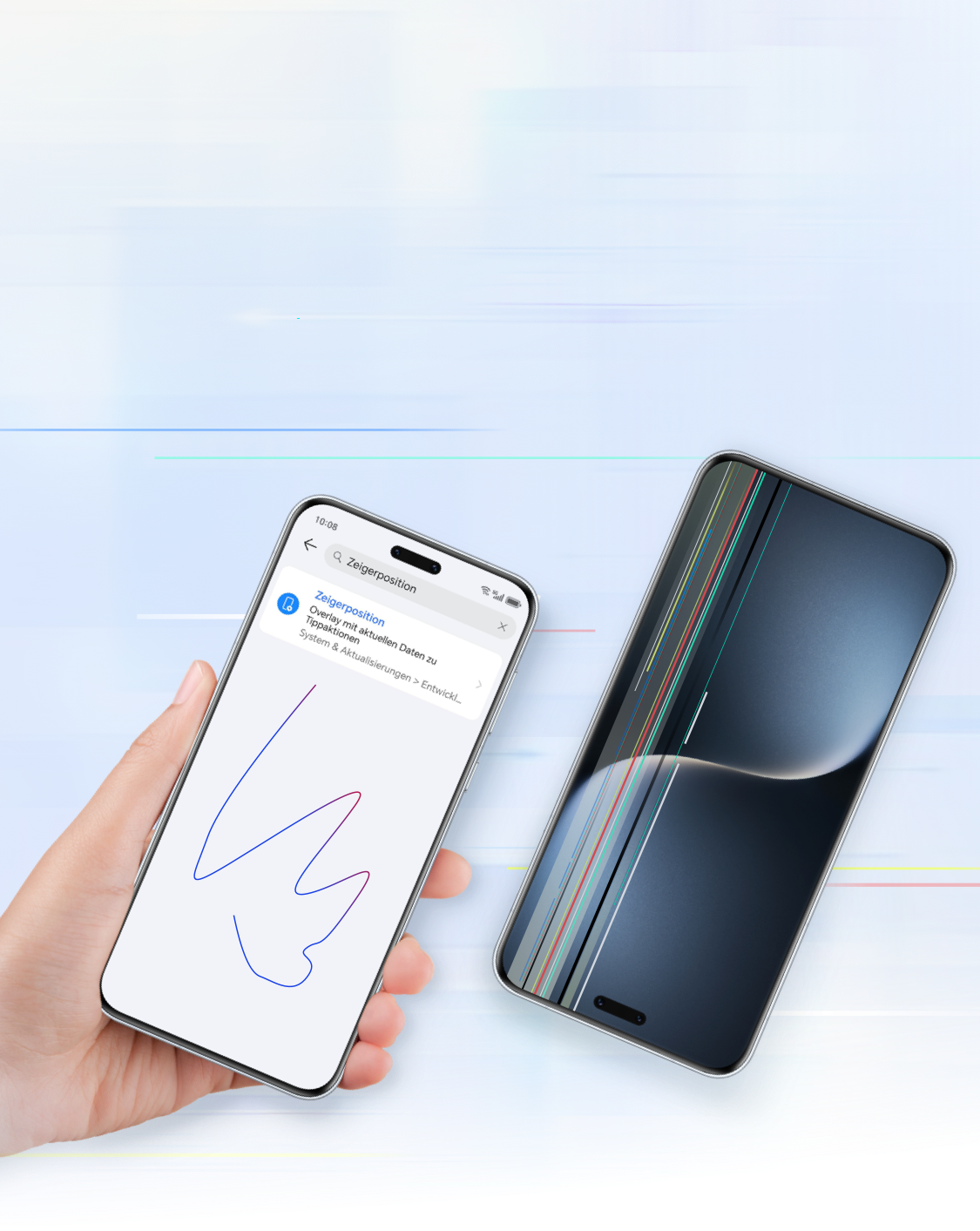
Überprüfen Sie die Displayschutzfolie
Ersetzen Sie sie bei Bedarf umgehend
Ersetzen Sie sie bei Bedarf umgehend

Der erste Schritt besteht darin, zu überprüfen, ob die farbigen Linien, hellen Linien, dunklen
Linien, horizontalen Linien und vertikalen Linien auf dem Bildschirm Kratzer der externen
Bildschirmschutzfolie sind. Sollte es sich um Kratzer handeln, wenden Sie sich bitte an das
nächstgelegene autorisierte HONOR-Service-Center, um die neue Displayschutzfolie zu erhalten.

*Der innere Bildschirm des Telefons ist exklusiv geschützt. Bitte reißen oder kleben Sie keine
anderen Schutzfolien selbst auf, da dies den Bildschirm beschädigen und die Garantie beeinträchtigen
kann.
*Es wird empfohlen, die Verfügbarkeit von Displayschutzfolien im Voraus bei den Service-Centern zu erfragen.
*Es wird empfohlen, die Verfügbarkeit von Displayschutzfolien im Voraus bei den Service-Centern zu erfragen.
Machen Sie scrollende Screenshots, um den Fehler zu finden

Sollten die Linien keine Kratzer auf der Displayschutzfolie sein, können Sie das Problem
identifizieren, indem Sie Screenshots machen oder den aktuellen Bildschirm aufzeichnen, um die
Ursache des Problems zu bestätigen.
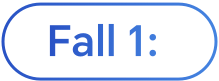
Auf den Screenshots sind ungewöhnliche Linien zu sehen.
· Dies deutet auf ein Softwareproblem hin.
Versuchen Sie, Ihr Gerät neu zu starten, um das Problem zu beheben:
Versuchen Sie, Ihr Gerät neu zu starten, um das Problem zu beheben:
In den meisten Fällen kann ein Neustart Ihres Telefons den Bildschirm wieder normalisieren. Wenn die
Zeilen nach dem Neustart weiterhin angezeigt werden, wurde möglicherweise versehentlich eine System-
oder App-Einstellung ausgelöst. Es wird empfohlen, die entsprechende Software weiterhin zu
überprüfen.
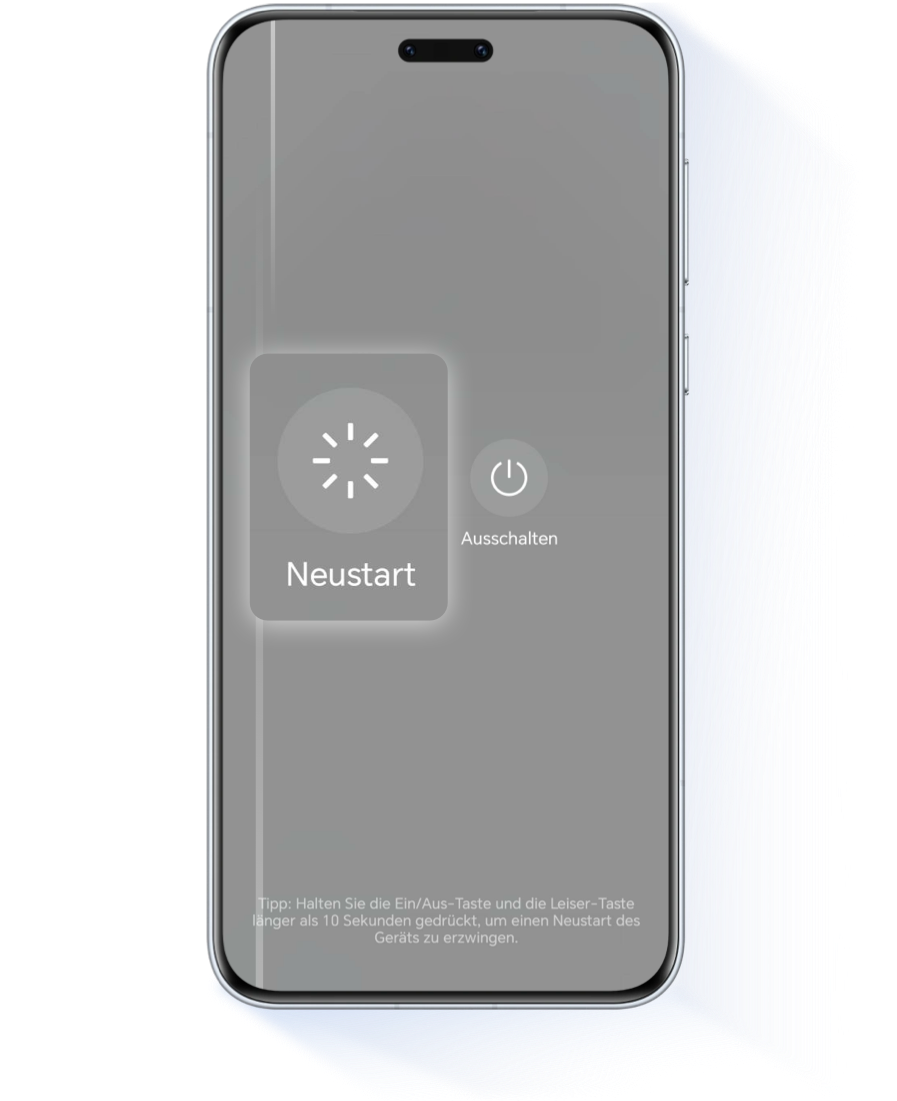
· Deaktivieren Sie die Zeigerposition funktion:
Haben Sie den Entwicklermodus und die Zeigerposition funktion aktiviert,
können beim Wischen mit dem Finger über den Bildschirm leuchtende Spuren und blaue Fadenkreuze an
den Stellen, an denen der Finger den Bildschirm berührt.
Um den Bildschirm wiederherzustellen, gehen Sie bitte zu Einstellungen und suchen Sie nach der Zeigerposition, um diese Funktion zu deaktivieren.
Um den Bildschirm wiederherzustellen, gehen Sie bitte zu Einstellungen und suchen Sie nach der Zeigerposition, um diese Funktion zu deaktivieren.
*Falls Sie die Zeigerposition nicht finden, bedeutet dies, dass die
Entwickleroptionen nicht aktiviert wurden und es nicht notwendig ist, dies weiter zu
untersuchen.
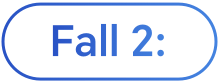
Falls keine abnormalen Linien auf dem Screenshot erscheinen, sie aber auf dem Bildschirm
sichtbar sind.
· Dies deutet auf ein Hardwareproblem hin. Reparieren Sie Hardwarefehler am Gerät:
Beschädigungen der Hardware können dazu führen, dass auf dem Bildschirm feste, abnormale Linien
angezeigt werden. Es wird empfohlen, wichtige Daten im Voraus zu sichern und das nächstgelegene
autorisierte HONOR-Service-Center zur Überprüfung und Reparatur des Geräts aufzusuchen.
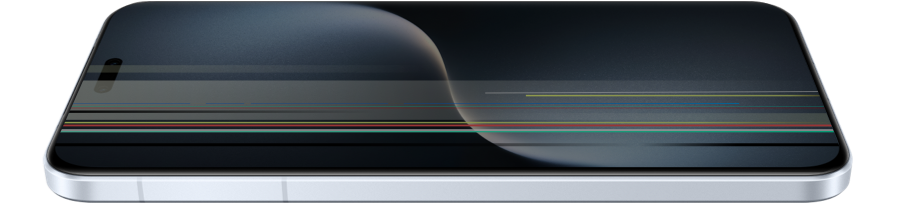
Sollten die oben genannten Methoden die abnormalen Linien auf dem Bildschirm immer noch nicht beheben, gehen
Sie bitte zur My HONOR-App, um den Online-Kundendienst für professionelle Hilfe zu kontaktieren, oder wählen
Sie die Reparatur per Post.